Zusammenfassung:
Anstatt die PDF-Datei auszudrucken und zu signieren. Eigentlich gibt es einfachere und effizientere Wege, eine Signatur einzufügen. Dieser Beitrag zeigt Ihnen, wie Sie Ihre PDF schnell 'e-signieren' können, ohne sie auszudrucken. Am Arbeitsplatz ist die E-Signatur eine hilfreiche Technik, die es ermöglicht, die Datei in einen Code einzubinden, der als Signatur fungiert.
Es ist eine Tatsache, dass Papierkram zeitaufwendig ist, da er zu einer Liste von komplizierten Prozessen führt. Früher war es üblich, das Papier zuerst auszudrucken, manuell zu beschriften und dann für andere zu scannen. Tatsächlich ist das Hinzufügen einer digitalen Signatur in der heutigen Arbeitsumgebung üblich und wird von der Öffentlichkeit weitgehend akzeptiert. Es erhöht die Geschwindigkeit von Arbeitsprozessen, wie z.B. PDF-Verträge usw. So wird Ihre Arbeitse ffizienz verbessert, da es den primären Arbeitsinhalt vereinfacht.
Außerdem ist eine digitale Signatur nachweislich sehr sicher. Daher ist es für andere schwer, die PDFs zu ändern, es sei denn, Sie geben Ihre Erlaubnis dazu. In diesem Beitrag finden Sie verschiedene Möglichkeiten, eine PDF-Datei mit Editoren zu signieren. Wählen Sie aus diesen Windows PDF Editoren oder anderen Plattformen mit welcher Sie Ihre PDFs einfach und ohne komplizierte Prozedur bearbeiten können.
So signieren Sie eine PDF-Datei unter Windows ohne sie zu Drucken
EaseUS PDF Editor ist ein Mehrzweck-Editor, der die Funktion des elektronischen Signierens einer PDF-Datei bietet. Mit diesem PDF Editing Programm müssen Sie nichts manuell ausdrucken und wieder einscannen, da es eine der einfachsten Methoden zum Hinzufügen einer Signatur zu Ihren PDFs ermöglicht. Klicken Sie stattdessen auf einige Schaltflächen und beachten Sie unsere klaren Anleitungen und mit Leichtigkeit zu schaffen!
Darüber hinaus gibt es beim Bearbeiten einer PDF-Datei weitere nützliche Funktionen wie das Bearbeiten von Text, Bildern usw. Zum Beispiel können Sie die Schriftgröße, den Typ und die Farbe einstellen. Und auch den Hintergrund und sogar die Ausgabequalität können Sie verändern. Finden Sie also bei der Verwendung dieses leistungsstarken Editors schnell den Durchblick. Nachfolgend finden Sie detaillierte Anleitungen, an die Sie sich halten können.
Verschiedene Funktionen zum Signieren in diesem Editor:
- Freies Hinzufügen eines Vorzeichenfeldes
- Einen Bereich zum Beglaubigen der Signatur herausziehen
- Unterschrift mit Uhrzeit und Datum aufgezeichnet
- Ändern der Schriftgröße und -farbe
- Passwort zum schützen der PDF nachdem sie unterzeichet wurde
Probieren Sie es gleich aus und laden Sie es kostenlos herunter.
Hier erfahren Sie, wie Sie mit diesem leistungsstarken Tool eine E-Signatur zu einer PDF-Datei hinzufügen können. Beachten Sie unsere Anleitung und Sie werden es schaffen!
Schritt 1. Stellen Sie sicher, dass Sie den EaseUS PDF Editor gestartet haben. Öffnen Sie die PDF-Datei die Sie bearbeiten möchten. Klicken Sie dann auf "Unterzeichnen" und wählen Sie "Dokument unterzeichnen".
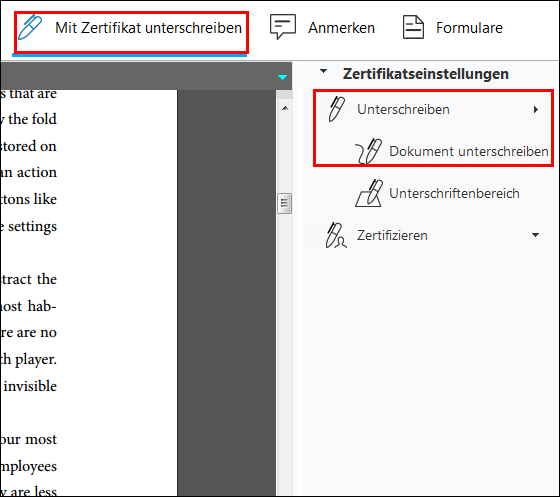
Schritt 2. Wenn Sie im erscheinenden Diagrammfenster bereit sind, die Markierung hinzuzufügen, klicken Sie auf "Neues Unterschriften-Rechteck ziehen" um die Aufgabe durchzuführen.
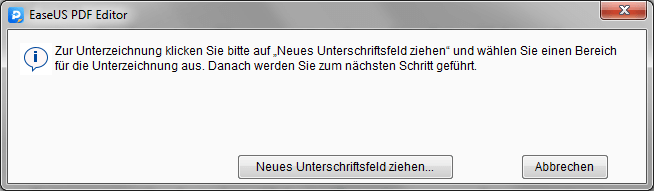
Schritt 3. Wählen Sie mit der Maus den Bereich aus auf dem man die Unterschrift sehen soll. Dann wird ein Diagrammfenster angezeigt, das auf Ihren Bedürfnissen basiert, wobei Sie die Informationen wie Passwort, Grund usw. einstellen können. Klicken Sie schließlich auf die Schaltfläche "unterzeichnen" um Ihre PDF-Datei zu bearbeiten.
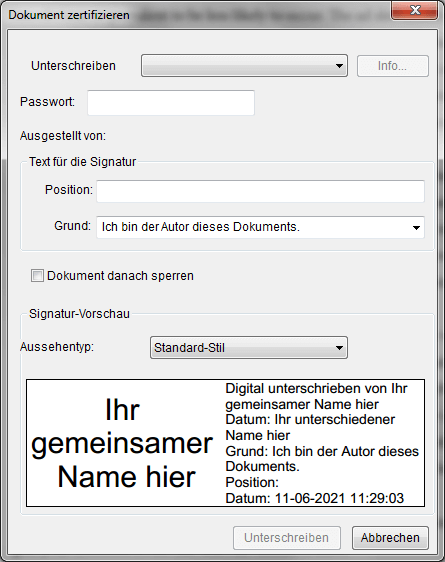
Schritt 4. Wählen Sie den Ort, an dem Sie es abspeichern. Danach können Sie eine weitere Bearbeitung vornehmen.
Übrigens, wollen Sie wissen, wie Sie Ihre Unterschrift aus einer PDF-Datei entfernen können? Dann empfehlen wir Ihnen, diesen Artikel zu lesen.
>>>Drei effektive Möglichkeiten um Signatur von PDf-Dateien zu entfernen
So signieren Sie eine PDF-Datei ohne Drucken auf dem Mac
Das Drucken von Papier ist verschwenderisch, da es ökologische Ressourcen wie Holz und so weiter verbraucht. Mit diesem weit verbreiteten Werkzeug unter macOS können Sie nicht nur Papierkosten sparen, sondern auch die Arbeitszeit beim Hinzufügen Ihrer Signatur in PDFs minimieren.
Die gute Nachricht ist, dass dieses Standardwerkzeug auf dem Mac auch eine Liste von Funktionen wie das Zusammenführen von PDFs, das Löschen unerwünschter Seiten, das Neuordnen und das Kommentieren von PDFs ermöglicht. So, jetzt können Sie diese Anwendung für PDFs ausprobieren, da sie auf den meisten macOS verfügbar ist.

Die folgenden Anleitungen helfen Ihnen dabei, PDFs mit Ihrer Markierung zu versehen, wobei Sie ihnen folgen und die Aufgabe bedienen können.
Schritt 1. Öffnen Sie die PDF-Datei in Preview. Dann wählen Sie "Ansicht" und anschließend"Markup-Symbolleiste anzeigen."
Schritt 2. Klicken Sie auf die Schaltfläche neben "Text". Danach wählen Sie zwischen "Trackpad" oder "Kamera". Um eine Unterschrift zu erstellen wählen Sie" Zum Starten hier klicken". Beginnen Sie dann mit dem Zeichnen, während Ihre Bearbeitung auf dem Bildschirm angezeigt wird.
Schritt 3. Klicken Sie auf "fertig" wenn Sie mit dem Resultat zufrieden sind. Sobald Sie fertig sind, klicken Sie auf "Datei" und anschließend auf "Speichern."
Wie Sie eine PDF-Datei ohne Drucken online signieren
In solchen Fällen wo Sie weder einen Drucker noch einen Scanner zu Hause haben ist diese Online-Bearbeitungssoftware vorteilhaft und bequem für Sie. Mit der Adobe Acrobat Online-Plattform können Sie Ihre Markierung von jedem Browser aus einfügen, z. B. von Google Chrome aus. Erstellen Sie beispielsweise eine Unterschrift, fügen Sie eine Schaltfläche zum Ausfüllen hinzu und bearbeiten Sie dann den Namen oder etwas in dem ausfüllbaren Formular.
In der Zwischenzeit müssen Sie sich bei der Verwendung dieser Online-Software keine Sorgen um die Sicherheit oder den Datenschutz machen. Seine fortschrittliche Technik ist sehr hilfreich. Nicht nur das Ausfüllen und Unterschreiben von Formularen, sondern dieses Tool hilft auch beim Komprimieren oder Aufteilen von PDFs und dergleichen. Dieser Online-Editor ist bekannt für seine leistungsstarken und funktionalen Fähigkeiten zur Bearbeitung von PDFs.

Hier sind die Schritte, um das PDF elektronisch zu signieren. Schauen wir uns das mal an!
Schritt 1. Öffnen Sie den online Editor und klicken Sie auf "Datei auswählen". Wählen Sie das PDF, das Sie bearbeiten möchten. Eine andere Möglichkeit ist das Dokument per Drag and Drop einzufügen.
Schritt 2. Durch die Verwendung der "Toolbar" können Sie Felder hinzufügen um Ihre Unterschrift zu ergänzen. Danach können Sie auf "Weiter" klicken um fortzufahren
Schritt 3. Sobald Sie es fertig bearbeitet haben laden Sie es herunter. Oder nehmen Sie den erhaltenen Link in Anspruch um es auch mit anderen zu teilen.
Das Fazit
In diesem Beitrag finden Sie drei Plattformen und Schritt-für-Schritt-Methoden zum Hinzufügen einer E-Signatur zu modernen Dokumenten wie PDFs. Da Sie gelernt haben, wie Sie Ihre Markierung auf einem PDF hinzufügen, müssen Sie keinen Drucker oder Scanner mehr kaufen. Daher hilft es, Zeit zu sparen und erhöht zudem auch die Arbeitseffizienz. Kurz gesagt, wenn Sie ein Windows-Benutzer sind, ist EaseUS PDF Editor für Sie die beste Wahl. Probieren Sie es sofort aus.
Weitere Artikel & Tipps:
-
Wie man PDF Dateien in Google Docs mit dem Google PDF Editor bearbeitet
![author-Katrin]() Katrin / 2024-03-20
Katrin / 2024-03-20 -
Wie druckt man geschützte PDF-Dateien auf 5 einfache Arten?
![author-Mako]() Mako / 2024-03-20
Mako / 2024-03-20
-
JPEG vs. PDF | Welches Format ist besser für Sie?
![author-Maria]() Maria / 2024-03-20
Maria / 2024-03-20 -
PPT-Dateien zu PDF-Dateien konvertieren [2024 Anleitung]
![author-Mako]() Mako / 2024-03-20
Mako / 2024-03-20

EaseUS PDF Editor
- Den Bildschirm mit Audio aufnehmen
- Die Webcam aufnehmen
- Die PC-Spiele reibungslos aufnehmen
Hot Artikel